Как исправить ошибку «Автовоспроизведение Apple Music не работает»?
Apple Music не только популярен благодаря своей музыкальной коллекции, но и получил высокую оценку за то, как он радует пользователей своим сервисом, предоставляя им отличное приложение. В приложении Apple Music вы можете наслаждаться различными функциями, и одна из них касается автовоспроизведения. Эта функция позволяет автоматически воспроизводить треки сразу после окончания выбранного вами плейлиста, даже не выбирая ни одного из них в библиотеке.
Хотя эта функция очень ценится пользователями, все равно бывают неизбежные моменты, когда приходится сталкиваться с Автовоспроизведение Apple Music не работает ошибка. Поскольку эта ошибка наверняка нарушит вашу бесперебойную работу с платформой, позвольте мне помочь вам решить ее, рассмотрев наиболее возможные причины и самые простые исправления, которые могут решить эту проблему.
Содержание Руководство Часть 1. Почему не работает автовоспроизведение в Apple Music?Часть 2. Решения для исправления проблемы с автовоспроизведением в Apple MusicЧасть 3. Бонусный совет: как скачать Apple Music, чтобы наслаждаться ею без ограничений?Часть 4. Резюме
Часть 1. Почему не работает автовоспроизведение в Apple Music?
Ошибка «функция автовоспроизведения не работает» вызвана несколькими факторами. Вы можете прийти к моменту, когда она просто внезапно перестанет работать, даже если вы ничего не делаете. Поэтому, вместо того, чтобы разбираться в этом в одиночку, позвольте мне уменьшить ваше беспокойство, перечислив ниже несколько основных причин, по которым не работает автовоспроизведение Apple Music.
Слабое/медленное сетевое соединение
Сетевое соединение очень важно, когда дело касается функции автовоспроизведения. Оно должно быть в максимально стабильном режиме, чтобы избежать проблем с доступом к музыке. Это также очень необходимо для поиска песен, которые похожи на ваши музыкальные предпочтения.
Ошибка сервера
Ошибка сервера не всегда происходит Apple Music, но это все еще может быть одной из возможных причин ошибки Apple Music Autoplay not working. Если это происходит, к сожалению, в данный момент должно проводиться техническое обслуживание, что приводит к упомянутой проблеме.
Это на самом деле одна из самых проблемных причин, потому что вы не можете сделать что-то, чтобы исправить это. Все, что вы можете сделать, это просто ждать, пока сервер уже будет исправлен. Иногда исправление длилось около пары часов или дня, в худшем случае.
Установлена устаревшая версия Apple Music
Apple очень стремится сделать свой сервис лучшим среди конкурентов. Поэтому время от времени компания создает улучшения и обновляет текущее приложение до лучшей версии. Так что, если вы постоянно сталкиваетесь с ошибкой Apple Music Autoplay not working, то вы, должно быть, используете старое приложение. Устаревшее приложение более подвержено сбоям и сбоям функций.
Подписка Apple Music с истекшим сроком действия
Также вполне возможно, что ваша подписка на Apple Music уже истекла. Если вы обнаружили, что функция автовоспроизведения не работает в Apple Music, ваша подписка также находится под подозрением, поскольку вы могли забыть ее продлить вовремя.
Часть 2. Решения для исправления проблемы с автовоспроизведением в Apple Music
Я знаю, как сильно вы расстроены, столкнувшись с ошибкой «Автовоспроизведение Apple Music не работает». С учетом сказанного позвольте мне поделиться с вами простыми и легкими способами решения этой проблемы. Смотрите контрольный список ниже.
Выйдите из своей учетной записи и войдите в нее повторно
Наиболее распространенное решение, применяемое для устранения проблем с музыкальным приложением, например, когда не работает автовоспроизведение Apple Music, — это выйти из учетной записи и войти снова через несколько минут. Сделав это, вы обновите свое приложение, и все ошибки и сбои исчезнут сразу.
Проверьте свою сеть
Как уже упоминалось, ваша сеть вносит большой вклад в работу функции автовоспроизведения Apple Music. Поэтому очень важно проверить скорость вашей сети, стабильна она или нет, или вообще подключены ли вы к ней. Чтобы исправить некоторые незначительные проблемы, сбросьте настройки сети, просто выключив и включив основной источник, и это, скорее всего, решит проблему.
Проверьте свою подписку на Apple Music
Apple Music — это подписной сервис, в отличие от бесплатного уровня Spotify. Поэтому перед тем, как приступить к устранению неполадок, лучше всего начать с проверки того, есть ли у вас подписка на Apple Music и не истек ли ее срок действия. Чтобы устранить проблему, вам следует вовремя продлить подписку на Apple Music, чтобы получить доступ к своей музыке и снова использовать функцию автовоспроизведения.
Вы можете быть заинтересованы: Как проверить свою подписку на Apple Music?

Похожие темы: В октябре 2022 года Apple повысила ежемесячные цены на планы подписки Apple Music. План Apple Music Voice также больше недоступен для использования, поскольку его поддержка была прекращена в 2023 году. Можете ли вы по-прежнему позволить себе стоимость услуги потоковой передачи музыки? Посмотрите наше руководство здесь, чтобы Получить Apple Music бесплатно.
Исправьте настройки функции автовоспроизведения
Вы не сможете начать с автовоспроизведения, если эта функция изначально не включена. На iPhone/iPad начните с вызова экрана «Сейчас воспроизводится», нажмите на песню, которая в данный момент воспроизводится, чтобы сделать это. Затем нажмите на значок «Далее» в правом нижнем углу экрана. Теперь это просто вопрос нажатия на значок «Автовоспроизведение» (который выглядит как бесконечный цикл) рядом с «Воспроизводится далее».
На Mac воспроизведите песню в Apple Music. Выберите значок «Воспроизведение далее» в правом верхнем углу приложения, чтобы увидеть список песен для автовоспроизведения. Теперь щелкните значок автовоспроизведения, чтобы включить автовоспроизведение.

Обновите систему вашего устройства iOS и приложение Apple Music
Слишком поздняя версия iOS и приложения «Музыка» также может стать проблемой, поскольку начинают возникать такие ошибки, как неработающий автовоспроизведение Apple Music.
Чтобы проверить наличие обновлений, просто зайдите в настройки вашего устройства и найдите обновления iOS.
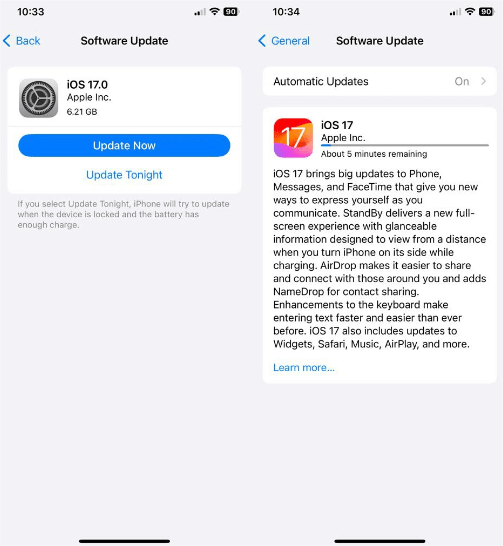
Для приложения Apple Music вам нужно перейти в Google Play Маркет or App Store и посмотрите, есть ли кнопка «Обновить» рядом с названием приложения. Нажмите на нее, чтобы продолжить.

При обновлении всегда проверяйте и читайте все предоставленные сведения, касающиеся обновленных версий. Поскольку бывают случаи, когда обновления наносят вред вашей системе.
Часть 3. Бонусный совет: как скачать Apple Music, чтобы наслаждаться ею без ограничений?
Единственный момент, когда вы можете сказать, что ваш опыт работы с Apple Music является лучшим, это когда вы можете постоянно транслировать свои любимые треки, не сталкиваясь со столькими ошибками и проблемами на своем пути. Это возможно только в том случае, если вы можете избавиться от самого приложения Apple Music, потому что именно оно является источником всех ошибок. И даже после выполнения всех немедленных исправлений все еще нет гарантии, что проблемы больше не появятся. Однако как вы можете воспроизводить музыку, если у вас изначально нет приложения?
Такие проблемы, как неработающий автовоспроизведение Apple Music, можно решить навсегда с помощью AMusicSoft Apple Music Converter. Ваши опасения по поводу потоковой передачи музыки без приложения также могут быть решены с помощью этого инструмента. Это все потому, что AMusicSoft состоит из нескольких функций, которые очень выгодны. Он имеет возможность взломать защиту DRM на элементах, он может конвертировать их в различные аудиоформаты, доступные на большинстве устройств, и он может загружать результаты для использования в автономном режиме. Для списка форматов, которые вы можете получить, вы можете выбрать из MP3, FLAC, WAV, AAC, AC3 и M4A.
Кроме того, AMusicSoft Apple Music Converter был разработан с рабочей скоростью в 16 раз выше. То есть, он может выполнить все необходимые процедуры в кратчайшие сроки. Он также может дать вам гарантию наилучшего качества звука, которое будет таким же, как у оригинальной копии. Даже функции самого приложения очень просты для понимания и использования. Вы можете найти руководство пользователя, представленное на одной из вкладок меню приложения. То же самое касается его интерфейса, где навигация не вызывает никаких проблем. Наконец, он позволит вам удалить приложение Apple Music и воспроизводить результаты на любом музыкальном проигрывателе, который у вас есть, без ограничений.
Вот как использовать AMusicSoft Apple Music Converter для загрузки плейлистов.
Шаг 1. Начните с сохранения приложения и установки его на свое устройство сразу после этого. Для этого просто зайдите на сайт AMusicSoft, найдите приложение Apple Music Converter на вкладке Products и нажмите кнопку Download рядом с приложением. Если загрузка завершена, следуйте за ней с установкой.
Бесплатная загрузка Бесплатная загрузка
Шаг 2. Откройте установленное приложение и выберите треки для конвертации. Из вашей библиотеки выберите вручную названия и отметьте галочкой поле выбора перед ними.

Шаг 3. Выберите формат преобразования, который вы хотите использовать для процесса преобразования. На этом этапе также должна быть назначена папка назначения.

Шаг 4. Разрешите начало конвертации, нажав кнопку «Конвертировать».

Шаг 5. Наконец, проверьте и сохраните результаты из раздела «Готово» и назначенной выходной папки соответственно.

Часть 4. Резюме
Функция автовоспроизведения Apple Music на самом деле может дать вам столько удобства, что вам не придется вручную выбирать следующую песню для воспроизведения в вашей коллекции. Она даже может позволить вам исследовать и открывать новые песни и новых исполнителей по мере прохождения сеанса. Но это может быть настоящей головной болью, если это внезапно не работает. Итак, с указанными выше причинами и решениями для ошибки автовоспроизведения Apple Music, не работающей, я надеюсь, что вы смогли решить свою проблему. А что касается бонусного совета, вы всегда можете положиться на использование AMusicSoft Apple Music Converter при загрузке ваших любимых музыкальных произведений в наиболее поддерживаемые аудиоформаты, гарантируя очень хорошее качество.
Люди Читайте также
- Как исправить сбой Apple Music в iOS 17 (7 способов)
- Как исправить, что песни Apple Music не могут быть скопированы на iPod?
- Как исправить Apple Music, недоступную в вашем регионе (8 способов)
- 8 способов исправить музыкальную библиотеку iCloud, которая не отображается на iPhone / Mac / ПК
- Магазин приложений завис при загрузке? Вот как это исправить
- Лучшие советы, как исправить Apple Music, не работающую на CarPlay
- Как исправить сотовые данные, не работающие на iPhone или iPad
Роберт Фабри — ярый блоггер и энтузиаст, увлеченный технологиями, и, возможно, он сможет заразить вас, поделившись некоторыми советами. Он также страстно увлечен музыкой и писал для AMusicSoft на эти темы.